8 способів виправити збій Division 2: як зупинити Division 2 від збою
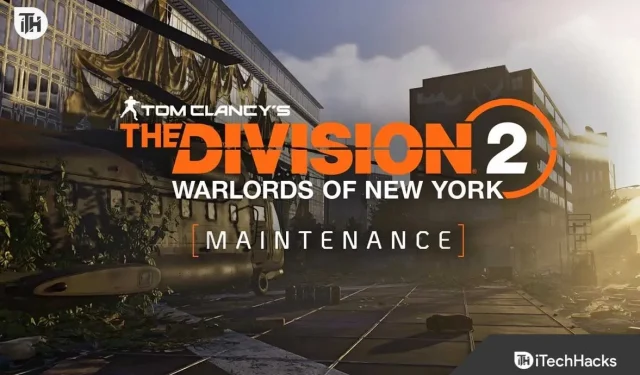
Ви зіткнулися з проблемою збою Division 2 на вашому ПК? Шукаєте способи це виправити? Ми тут із цим посібником, де ми збираємося перерахувати методи, за допомогою яких ви зможете вирішити проблему Розділу 2.
Division 2 — це бойовик, який сьогодні дуже популярний. Гравці люблять грати в цю гру через вбудовану в неї графіку. У цю гру вже давно грають мільйони користувачів. Однак багато користувачів завантажили цю гру, але тепер вони застрягли перед різними проблемами. Більшість користувачів, які завантажили гру, повідомили про проблему збою Division 2. Продовжуйте читати цей посібник до кінця, щоб дізнатися, як вирішити цю проблему.
Чому Дивізіон 2 так часто руйнується?
Є багато користувачів, які повідомили, що Division 2 виходить з ладу в їхній системі, коли вони намагаються її запустити. Ми збираємося перерахувати причину проблеми, щоб ви могли проаналізувати причину проблеми. Перегляньте нижче причини збою Division 2.
- Пошкоджені файли гри: якщо файли гри неправильно встановлено у вашій системі, а деякі відсутні, це, ймовірно, спричинить проблеми.
- Проблеми з системною підтримкою: проблема виникне, якщо ваша система не зможе запускати та підтримувати гру.
- Проблеми з Інтернетом: якщо виникли проблеми з підключенням до Інтернету, ви, ймовірно, зіткнетеся з проблемами в грі.
- Проблеми серверної частини: серверна частина іноді не працює належним чином, через що ви також можете зіткнутися з проблемою.
- Відсутність останніх оновлень: у вас виникнуть проблеми, якщо ви не оновили до останньої версії. Багато користувачів не оновлюють свої драйвери та Windows, і це викликає у них багато проблем.
Як зупинити Division 2 від збою? – Комплексні виправлення та поради

Ми перерахуємо методи, за допомогою яких ви можете вирішити проблему, з якою ви зіткнулися. Отже, давайте перевіримо їх один за іншим.
- Перезапустіть систему: якщо на вашому комп’ютері виникає проблема з аварійним завершенням Division 2, радимо перевірити, чи допоможе перезавантаження системи вирішити проблему. Багато користувачів усунули проблему таким чином.
- Перевірте підключення до Інтернету: користувачі, які зіткнулися з проблемою збою Division 2, повинні перевірити, чи правильно працює підключення до Інтернету. Ви повинні перевірити швидкість Інтернету, щоб переконатися, що швидкість з’єднання хороша. Якщо ви не знаєте, як перевірити, прочитайте цей посібник, щоб дізнатися про найкращі сайти для перевірки з’єднання з Інтернетом . Якщо швидкість Інтернету низька, перегляньте цей посібник, щоб дізнатися, як збільшити швидкість.
- Вимкніть брандмауер Windows: може виникнути збій Division 2, якщо брандмауер Windows спричиняє будь-які проблеми. Брандмауер Windows іноді також починає створювати багато проблем, через які програма та ігри не працюють належним чином. Ви можете переглянути цей посібник, щоб дізнатися, як вимкнути брандмауер Windows .
Як виправити збій Division 2: вичерпні виправлення та поради

Якщо ви все ще стикаєтеся з проблемою, ознайомтеся з рішеннями, які ми перерахували нижче, щоб вирішити проблему збою Division 2.
Перевірте конфігурацію системи
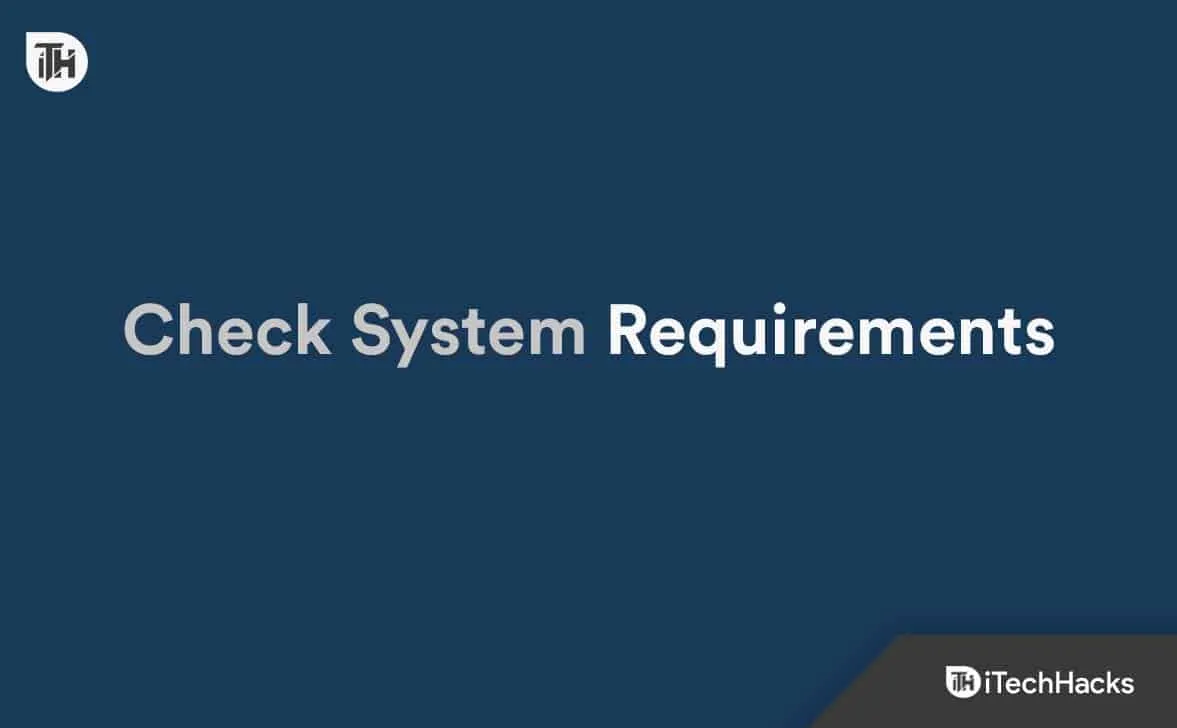
Користувачі, які зіткнулися з проблемою збою Division 2, повинні переконатися, що система, яку вони використовують, здатна запускати гру чи ні. Багато гравців завантажували гру навіть у свою систему, яка не мала системних вимог для її належного запуску. Тому ми радимо вам не робити такої ж помилки. Ви можете перевірити системні вимоги гри нижче, щоб дізнатися, чи зможе ваша система запускати гру.
Мінімальні системні вимоги
- Операційна система: переконайтеся, що ваша система працює під керуванням Windows 7 або новішої версії.
- Вимоги до процесора: ваша система повинна мати Intel Core i5-2500K, AMD FX 6350 або краще.
- Оперативна пам’ять: гра працюватиме на 8 ГБ оперативної пам’яті.
- Графіка: Ваша система повинна мати 3 ГБ графіки. Відеокарта, на якій запускається гра, може бути: AMD R9 280X або NVIDIA GeForce GTX 780 або вище.
- Пам’ять: переконайтеся, що в системі є 77 ГБ вільного місця.
Рекомендовані системні вимоги
- Операційна система: переконайтеся, що ваша система працює під керуванням Windows 7 або новішої версії.
- Вимоги до процесора: ваша система повинна мати Intel Core i7-4790, AMD Ryzen 5 1500x або вище.
- Оперативна пам’ять: гра працюватиме безперебійно з 8 ГБ або більше оперативної пам’яті.
- Графіка: Ваша система повинна мати 4 ГБ графіки. Відеокарта, на якій запускається гра, може бути: AMD RX 480 або NVIDIA GeForce GTX 970 або вище.
- Пам’ять: переконайтеся, що в системі є 77 ГБ вільного місця.
Перевірте збої в роботі сервера
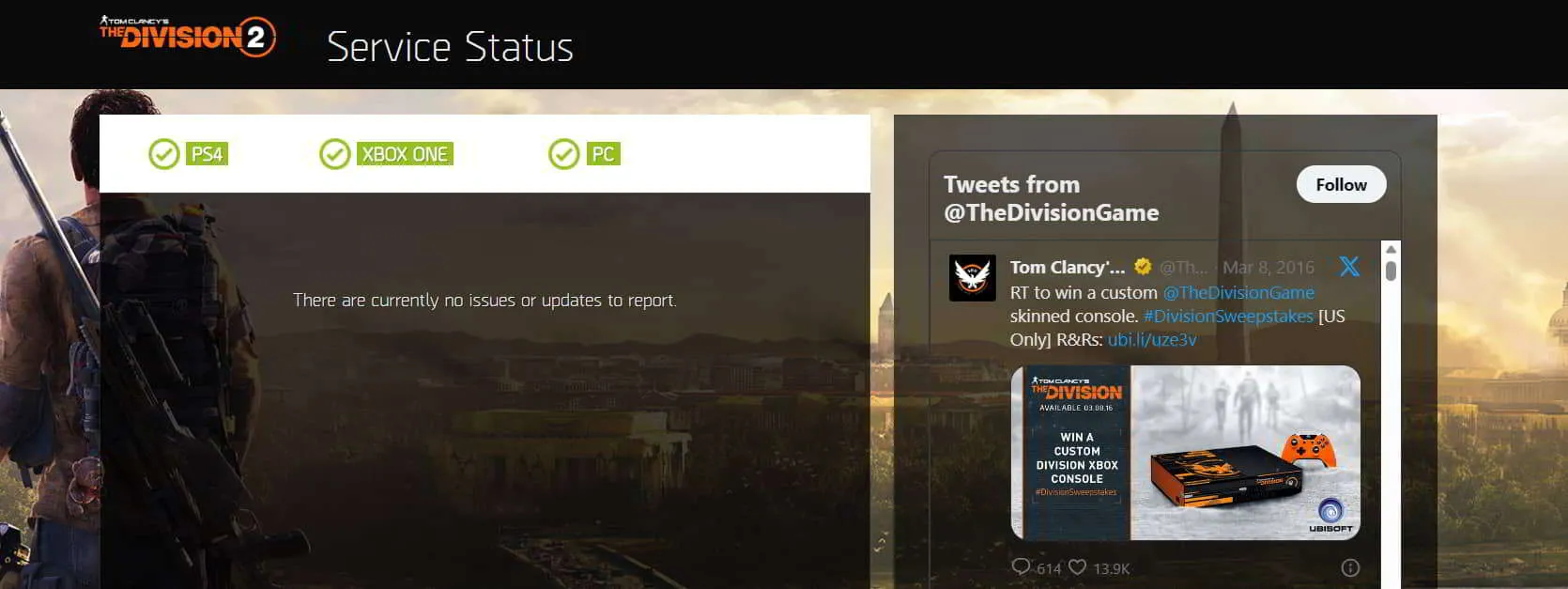
Коли ви зіткнетеся з проблемами збою Division 2, тоді ми запропонуємо вам перевірити, чи сервери гри працюють належним чином чи ні. Є багато користувачів, які повідомили, що вони зіткнулися з проблемою, оскільки сервери гри не працювали належним чином, і вона перебувала на технічному обслуговуванні. Тому щоразу, коли ви стикаєтеся з проблемою збою, відвідайте цей веб-сайт і перевірте, чи сервери працюють належним чином. Якщо сервери не працюють належним чином, зачекайте, поки проблему вирішать розробники.
Змінити параметри сумісності
Гра також може продовжувати збої, якщо є проблеми з сумісністю системи. Вам доведеться змінити деякі параметри, щоб вирішити цю проблему. Ви можете перевірити кроки нижче, щоб зробити це.
- Відкрийте розташування папки Division 2 .
- Клацніть правою кнопкою миші файл exe.
- Виберіть параметр «Властивості» .
- Тепер виберіть вкладку «Сумісність» .
- Натисніть Змінити параметри високої роздільної здатності .
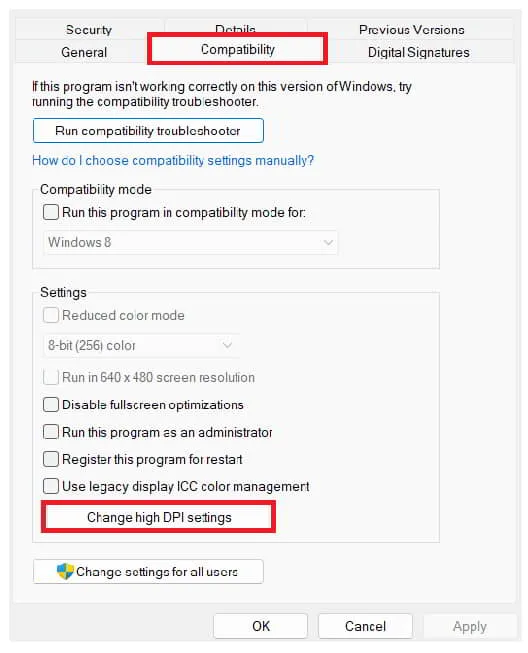
- Після цього натисніть « Перевизначити поведінку масштабування високої DPI. Масштабування виконано “
- Виберіть додаток .
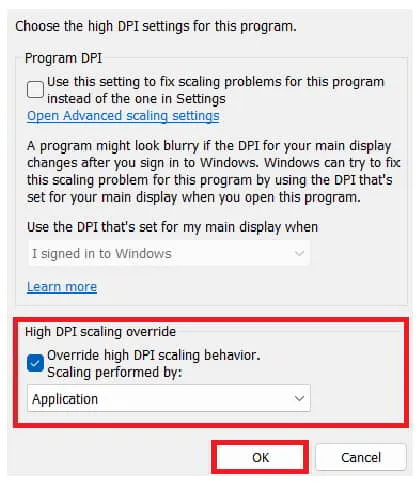
- Тепер натисніть OK .
- Після цього поставте прапорець « Вимкнути повноекранну оптимізацію ».
- Збережіть зміни. І перевірте, чи проблему вирішено.
Змінити параметри файлу підкачки
Ви також можете спробувати змінити параметри файлу підкачки, щоб вирішити проблему. Параметри файлу підкачки використовуються для керування віртуальною пам’яттю в системі. Для цього вам потрібно виконати наведені нижче кроки.
- Відкрийте меню «Пуск» і знайдіть «Панель керування» .
- Тепер введіть розширений у пошуковий рядок.
- Виберіть опцію Переглянути додаткові параметри системи .
- Тепер у спливаючому вікні виберіть Налаштування .
- Натисніть Додатково .
- Виберіть опцію Змінити .
- Тепер позначте опцію « Автоматично керувати розміром файлу підкачки для всіх дисків». Після цього виберіть опцію OK , щоб зберегти налаштування .
Перевірте наявність оновлень графічного драйвера
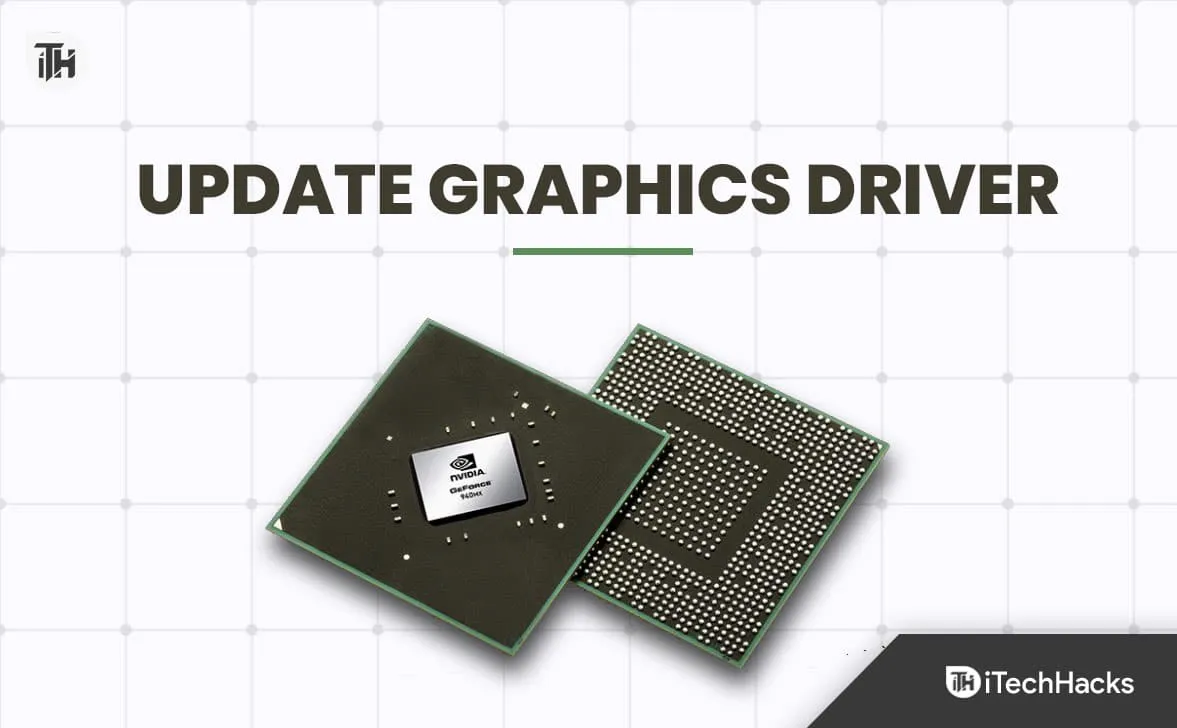
Перевірте файли гри
Якщо ви спробували наведені вище методи, але проблема все ще виникає, то, імовірно, проблема виникає через деякі пошкоджені файли гри. Гра буде продовжувати збої, якщо файли гри не встановлено належним чином. Навіть якщо файли гри встановлено належним чином, існує ймовірність того, що вірус у вашій системі пошкодить її. Таким чином, вам корисно переконатися, що через встановлені файли гри не виникає проблем. Найкращий спосіб зробити це — перевірити файли гри . Щоб це зробити, виконайте наведені нижче дії.
- Відкрийте Game Store у своїй системі.
- Тепер перейдіть на вкладку «Бібліотека» .
- Виберіть гру Division 2 .
- Натисніть на Властивості .
- Виберіть «Встановлені файли» .
- Тепер ви побачите опцію « Перевірити цілісність файлів гри ». Натисніть на нього.
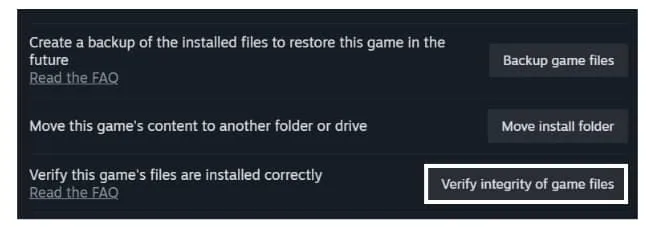
- Процес почнеться. Тому, будь ласка, зачекайте, поки він буде завершений.
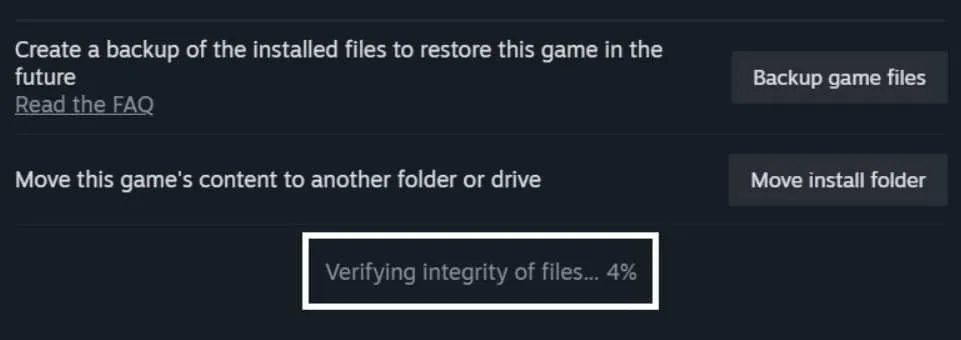
- Після цього перезавантажте систему та перевірте, чи проблема вирішена чи ні.
Перевірте наявність Windows Update
Ми пропонуємо користувачам перевірити наявність останнього оновлення Windows. Є ймовірність, що ви довго не оновлювали свою Windows, і тому ви стикаєтеся з різними проблемами з грою та програмами, які є у вашій системі. Остання версія Windows у вашій системі точно уникне такого типу проблеми. Ви можете перевірити останнє оновлення Windows за допомогою кроків, наведених нижче.
- Відкрийте налаштування у вашій системі.
- Тепер натисніть опцію Windows Update .
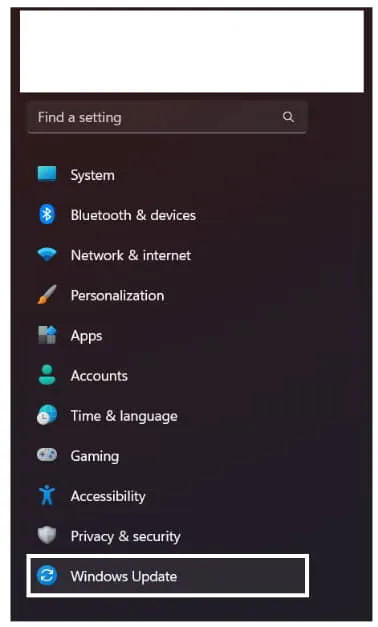
- Після цього натисніть «Перевірити наявність оновлень» .
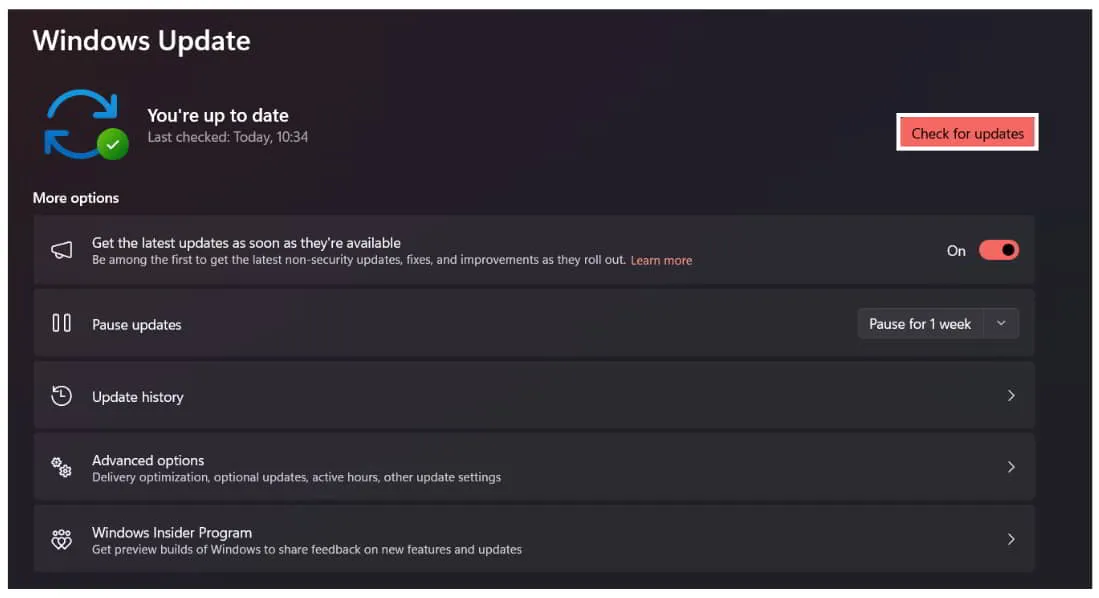
- Ви побачите, чи є доступне оновлення.
- Якщо доступні будь-які оновлення, радимо їх завантажити .
- Після завантаження оновлення обов’язково встановіть його .
- Після встановлення оновлень перезавантажте систему .
- Тепер перевірте, чи проблема збоїв у вас все ще виникає.
Зверніться до служби підтримки
Якщо ви випробували всі наведені вище методи належним чином, але все ще застрягли з проблемою збою Division 2, радимо вам зв’язатися з командою підтримки.
Існує ймовірність того, що проблема може виникати через якісь помилки або будь-які інші причини на вашому ПК, через які ви не можете грати в гру. Команда підтримки гри обов’язково допоможе вирішити проблему з вильотом Division 2.
Ви повинні зв’язатися з ними поштою або створити заявку на їхньому сайті. Після того, як ви звернетеся до них зі своїми запитами, вони обов’язково допоможуть вам вирішити проблему.
Підведенню
Тисячі користувачів повідомили про збій Division 2 . Це серйозна проблема, з якою стикається багато користувачів. У цьому посібнику ми перерахували методи вирішення проблеми користувачами. Ми також перерахували причини проблеми. Сподіваємося, цей посібник допоможе вам вирішити проблему. Це воно. Якщо у вас виникли сумніви, повідомте нам про це в розділі коментарів нижче.
- Техаська різанина бензопилою продовжує збої: 15 способів виправити
- Roblox постійно виходить з ладу: усунення несправностей і робочі виправлення
- 15 способів виправити збій Elden Ring під час запуску на ПК з Windows
- 10 способів виправити постійні збої в Destiny 2 у Steam/ПК
- Виправити X-Plane 12, який постійно виходить з ладу, не завантажується, проблеми з низьким FPS
Залишити відповідь